Windows 10 uue lõikepuhvri kasutamine: ajalugu ja pilvesünkroonimine
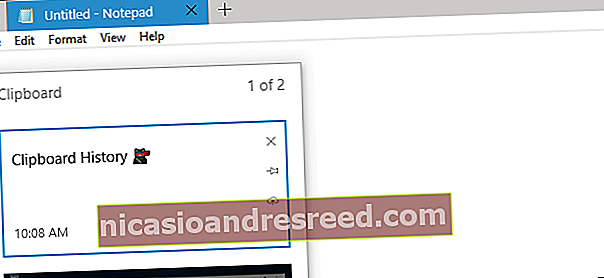
Windows 10 oktoobri 2018 värskendusel on uus lõikepuhvri kogemus. Nüüd saate juurde pääseda lõikelauale kopeeritud üksuste ajaloole, kinnitada sageli kasutatavaid üksusi ja sünkroonida lõikelauale oma arvuteid.
Uute lõikepuhvri funktsioonide lubamine
Nende uute lõikepuhvri funktsioonide lubamiseks minge jaotisse Seaded> Süsteem> Lõikelaud. Kui te ei näe oma süsteemis suvandit „Lõikelaud”, on see tingitud sellest, et te pole veel 2018. aasta oktoobri värskendust täiendanud.
Need uued funktsioonid on vaikimisi välja lülitatud. Lõikepuhvri ajaloo lubamiseks lülitage valik „Salvesta mitu üksust” olekusse „Sees”.
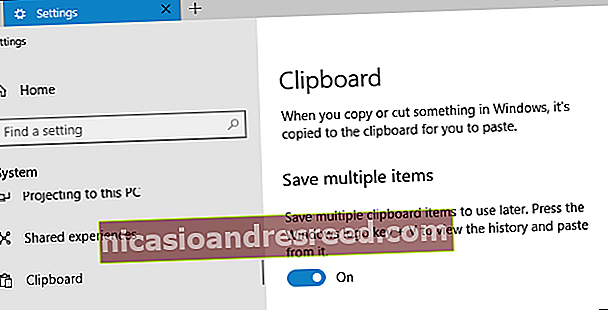
Lõikepuhvri andmete sünkroonimiseks kõigis oma Windows 10 seadmetes - õigemini kõigis teie Windows 10 seadmetes, kus töötab Redstone 5 või uuem - valige „Sünkrooni seadmete vahel” olekuks „Sees”.
Samuti saate valida eelistuse Automaatne sünkroonimine. Selle funktsiooni lubamisel on vaikevalik „Kopeeritud teksti sünkroonimine automaatselt”. Windows 10 sünkroonib kõik, mida kopeerite, lõikelauale.
Selleks, et takistada Windowsi potentsiaalselt tundlike andmete, näiteks paroolide, sünkroonimist, valige selle asemel „Ära kunagi sünkrooni kopeeritud teksti automaatselt”. Seejärel saate valida, kas soovite oma seadmete vahel teksti käsitsi sünkroonida, kui soovite.
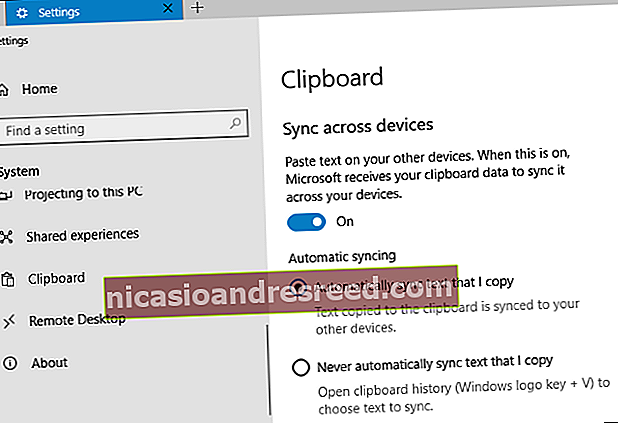
Kuidas pääseda lõikelauale ajalukku
Uue lõikepuhvri tööriista avamiseks vajutage mis tahes rakenduses Windows + V. Ilmub lõikepuhvri paneel.
Sellel paneelil kuvatakse lõikelauale kopeeritud üksuste ajalugu koos kõige ülemise üksusega. Valige lõikelauale midagi, klõpsates sellel, et see praegusesse rakendusse kleepida.
Saate üksusi lõikelauale kinnitada, hõljutades kursorit üksuse paremal asuva tihvtiikooni kohal ja klõpsates sellel. Windows hoiab seda üksust lõikelaual paneelil ja ei viska seda uute üksuste jaoks ruumi loomiseks kõrvale. See on alati saadaval, seega on see valik ideaalne sageli kleepitavate üksuste jaoks.
Võite ka klõpsata üksuse nupul "x", et see kohe lõikelauale eemaldada.

Praegu toetab see lõikelaualugu vähem kui 1 MB suurust teksti, HTML-i ja pilte. Kopeeritud suuremaid üksusi ei salvestata ajalukku.
Uuenda: Microsoft on selle limiidi tõstnud 4 MB-ni, nii et kõik, mis on 4 MB või vähem, salvestatakse teie lõikelauale.
Kui te pole lõikelaua ajalugu lubanud või pole selle lubamise järel midagi oma lõikelauale kopeerinud, näete teadet, mis ütleb teile, et peate kas jätkama funktsiooni või midagi kopeerima.
Kuidas sünkroonimine töötab?
Kui olete lõikelauale sünkroonimise lubanud, sünkroonitakse lõikelaua sisu 2018. aasta oktoobri värskendust käitavate arvutite vahel. See töötab sama Microsoft Grafi tehnoloogia abil, mis toetab ajajoont, mis tutvustati Windows 10 aprill 2018 värskenduses. Selle toimimiseks peate mõlemasse seadmesse sisse logima sama Microsofti kontoga.
Vaikimisi põhjustab suvand „Kopeeri teksti sünkroonimine automaatselt“ Windows 10 sünkroonima kõik koheselt, kui kopeerite selle oma lõikelauale, vajutades klahvikombinatsiooni Ctrl + C või klõpsates mis tahes rakenduses valikut „Kopeeri“. Teil pole vaja midagi erilist teha - see, mida kopeerite ühele arvutile, kuvatakse lihtsalt lõikepuhvri ajaloos teie teises arvutis.
Kui valite selle asemel „Ära kunagi sünkrooni minu kopeeritavat teksti automaatselt”, peate kopeeritava teksti käsitsi valima. Selleks avage lõikepuhvri ajalugu Windows + V-ga, hõljutage kursorit lõikelaual oleva ajaloo üksuse kohal ja klõpsake pilvekujulisel ikoonil „Sünkrooni teiste seadmetega”.
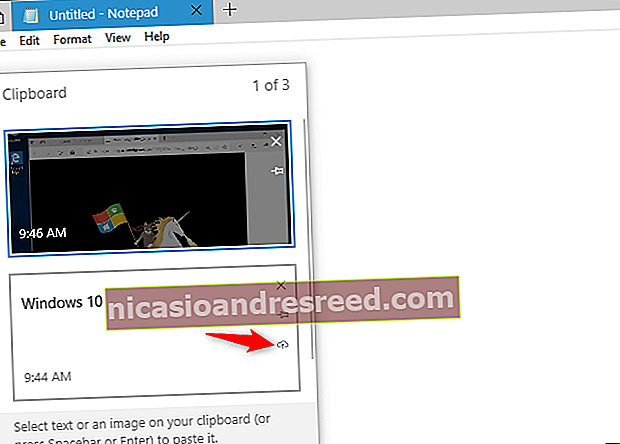
Esialgu sünkroonib Windows 10 selle funktsiooni abil ainult vähem kui 100 KB suurused andmed. Pikki teksti ja suuri pilte ei saa sünkroonida enne, kui Microsoft seda piirangut suurendab.
Microsoft on lubanud, et see funktsioon suudab teie lõikepuhvri andmed sünkroonida Microsofti iPhone'i, iPadi ja Androidi jaoks mõeldud SwiftKey klaviatuuriga, mis võimaldab teil midagi arvutisse kopeerida ja hõlpsalt telefoni mis tahes rakendusse kleepida. Kuid seda funktsiooni pole SwiftKey klaviatuuri rakendusse veel lisatud.
Kuidas oma lõikepuhvri ajalugu kustutada
Kui soovite kogu oma ajaloo kustutada - nii arvutis kui ka Microsofti serverites -, pöörduge tagasi jaotisse Seaded> Süsteem> Lõikelaud. Klõpsake nuppu "Kustuta" jaotises Kustuta lõikelauale andmed.
See ei kinnita teie kinnitatud üksusi, seega peate need kinnitama või käsitsi kustutama.











